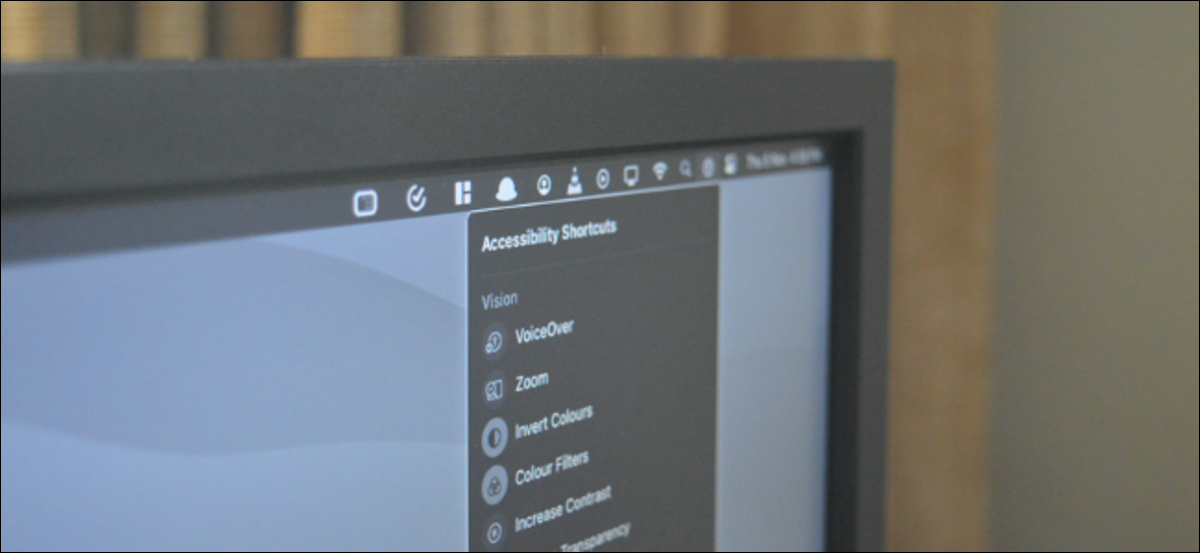
Apple incluye funciones de accesibilidad en sus dispositivos que ayudan a los usuarios con discapacidades visuales, físicas y motoras. Algunas configuraciones, como «Reducir transparencia», pueden contribuir a todos. A continuación, le mostramos cómo ingresar rápidamente a las funciones de accesibilidad desde la barra de menús o el Centro de control en Mac.
Si está ejecutando macOS Big Sur y versiones posteriores, puede ingresar a estas funciones de forma directa desde la barra de menú o usando el Centro de control. El menú Accesos directos de accesibilidad trae a la vanguardia muchas funciones de accesibilidad de uso frecuente, como el modo de escala de grises, por lo que no tendrá que ir a Preferencias del sistema cada vez que desee habilitar o deshabilitar una función.
RELACIONADO: Novedades de macOS 11.0 Big Sur, disponible ahora
Accesos directos de accesibilidad es un módulo adicional que puede agregar al final del Centro de control y se puede agregar de forma directa a la barra de menú.
Una vez agregado, tendrá acceso a funciones como «Voz en off», «Zoom», «Invertir colores», «Filtros de color», «Incrementar el contraste», «Reducir la transparencia», «Teclas fijas», «Teclas lentas», «Teclas del mouse», «Teclado de accesibilidad» y «Puntero principal».
Para hacer esto, haga clic en el icono «Apple» de la «Barra de menú» y después elija la opción «Preferencias del sistema».
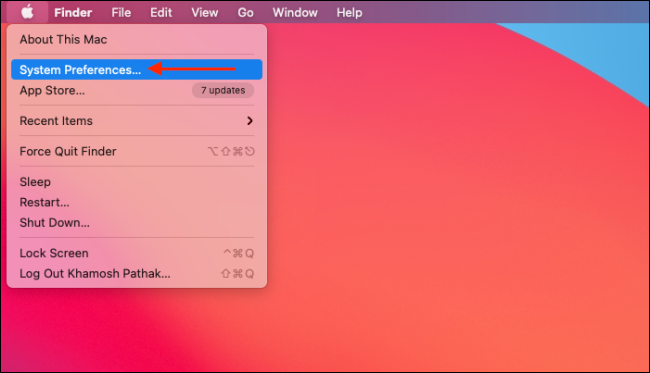
Aquí, haga clic en el botón «Dock & Menu Bar».
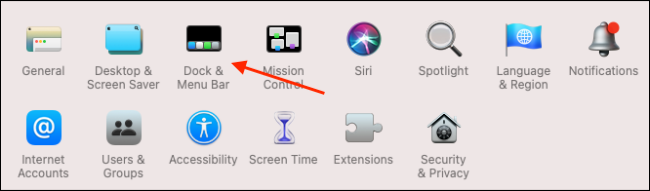
En la barra lateral, desplácese hacia abajo y elija la opción «Accesos directos de accesibilidad». Después, haga clic en la marca de verificación junto a las alternativas «Mostrar en el Centro de control» y «Mostrar en la barra de menú». Puede volver aquí y desmarcar las alternativas para borrar los iconos de «Accesos directos de accesibilidad».
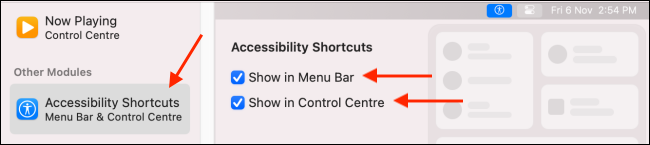
Para ingresar a «Accesos directos de accesibilidad» desde el «Centro de control», haga clic en el icono «Centro de control» en la esquina superior derecha de la pantalla de su Mac.
![]()
Ahora, haga clic en el nuevo icono de «Accesos directos de accesibilidad» en la parte inferior del «Centro de control» (o la «Barra de menú»).
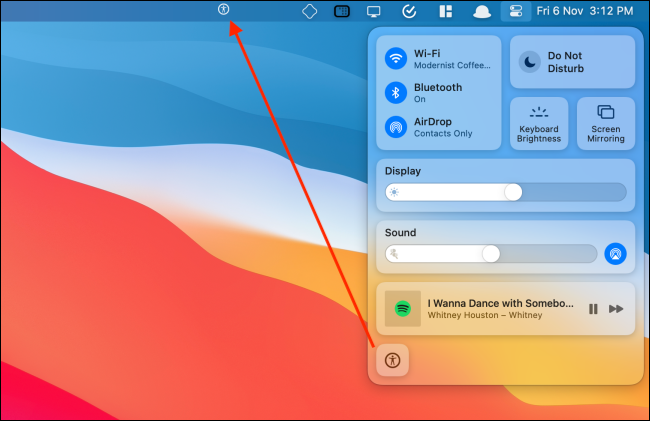
El menú se expandirá y verá todos los accesos directos de accesibilidad.
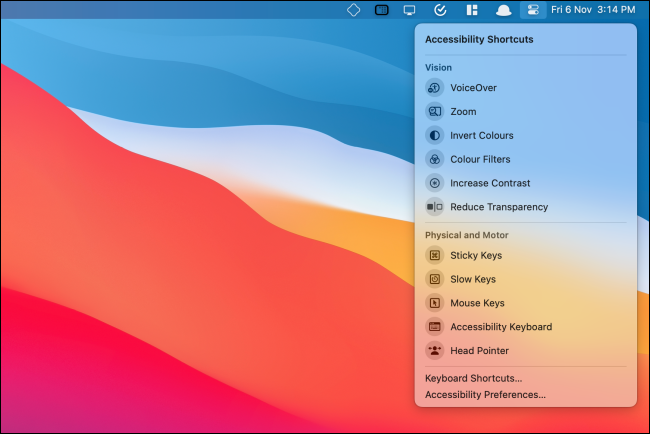
Además puede arrastrar y soltar el icono «Accesos directos de accesibilidad» desde el «Centro de control» a la «Barra de menús» para fijarlo a la «Barra de menús». Para eliminarlo, mantenga presionada la tecla «Comando», arrastre el botón hacia el escritorio y después suéltelo.
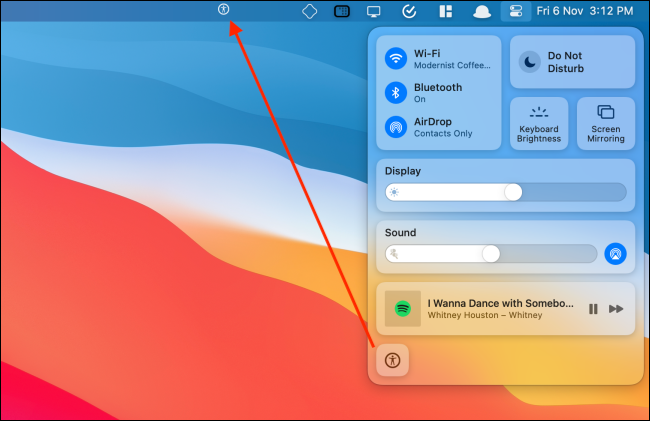
Ahora, simplemente haga clic en una función de accesibilidad para habilitarla o deshabilitarla.
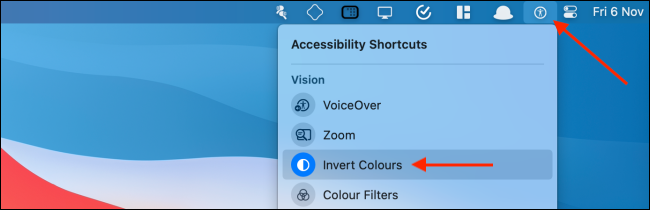
¿Le parece un poco confusa la interfaz de usuario de Mac? Aumente el contraste para ver los contornos alrededor de todos los ítems de la interfaz. Esto puede ayudarlo a distinguir fácilmente entre botones interactivos, cuadros de texto y ítems de solo lectura en macOS.
RELACIONADO: Cómo incrementar el contraste en la pantalla de tu Mac
setTimeout(function(){
!function(f,b,e,v,n,t,s)
{if(f.fbq)return;n=f.fbq=function(){n.callMethod?
n.callMethod.apply(n,arguments):n.queue.push(arguments)};
if(!f._fbq)f._fbq=n;n.push=n;n.loaded=!0;n.version=’2.0′;
n.queue=[];t=b.createElement(e);t.async=!0;
t.src=v;s=b.getElementsByTagName(e)[0];
s.parentNode.insertBefore(t,s) } (window, document,’script’,
‘https://connect.facebook.net/en_US/fbevents.js’);
fbq(‘init’, ‘335401813750447’);
fbq(‘track’, ‘PageView’);
},3000);
Posts relacionados
- Cómo solucionar «Esta página web se volvió a cargar porque se produjo un problema» en una Mac
- Obtenga un nuevo iMac Retina de 21,5 pulgadas por menos de $ 1,000
- Cómo descargar e instalar versiones anteriores de macOS
- Cómo ver los iconos de los dispositivos de almacenamiento en el escritorio de su Mac






